MOD とは Modding File とか(とか!?)Modification の略なんだそうで、素の状態のマインクラフト(ヴァニラというそう)に対して、なんらかの要素を付け加える、機能を拡張することを示すそうな。
MOD は Java 版にのみ提供されているそうで、つまり Switch 版のころには噂(というか息子)にきくだけでなんじゃらほいというところでしたが、このたび Switch 版じゃないのにするのにあたり、Windows 10 版じゃなくて Java 版に決めたのは、すべてにおいて MOD のためでありました。
たくさんの種類がありあれやこれや入れては楽しんでいる息子に比べ、私自身はなにしろ軽量化MODを入れるだけにしておこうと思っています。 そのうちどうにかなるかもしれんけど、なにはともあれ軽量化だと。 そのわりには、逆に位置づけられている影MODも一瞬だけ入れてみた。 入れてみてすぐ外した。
MOD は、一度作ればどんなバージョンのマインクラフトにでも対応するのではなく、何々というバージョンに対応した MOD がある、という感じらしいです。
で、MOD を取りまとめるのに Forge というのが必要で、それでもって軽量化MOD である OptiFine を導入する、という流れになるのであります。
順番が逆になるんですけど、OptiFine は現在のマインクラフトのバージョン v1.13.2 に対応しているんですが、Forge も対応しているんだけどベータ扱いであり、しかも入れみましたらうまくいきませんでしたので、さくっと v1.12.2 でやってみました。
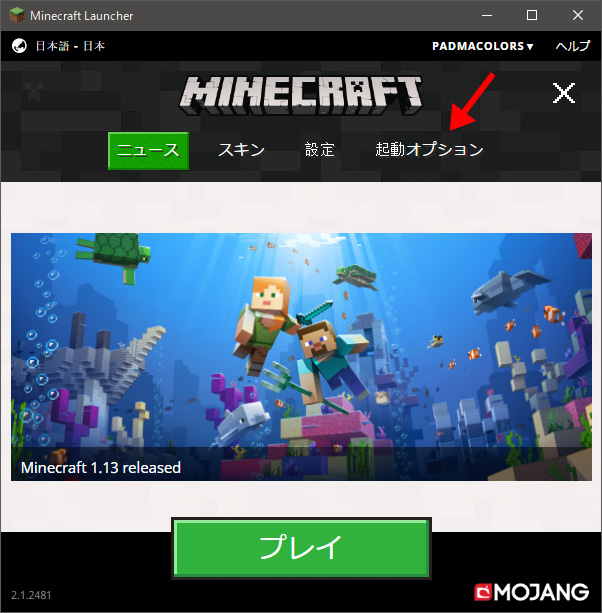
ランチャーを起動し、「起動オプション」をクリック
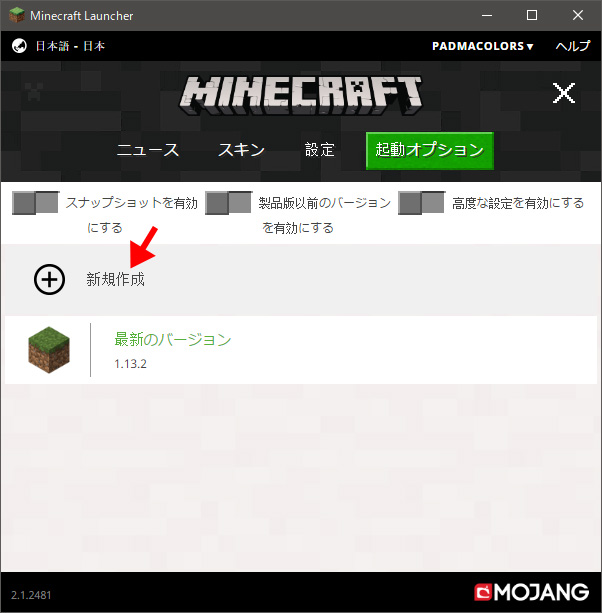
「新規作成」をクリック
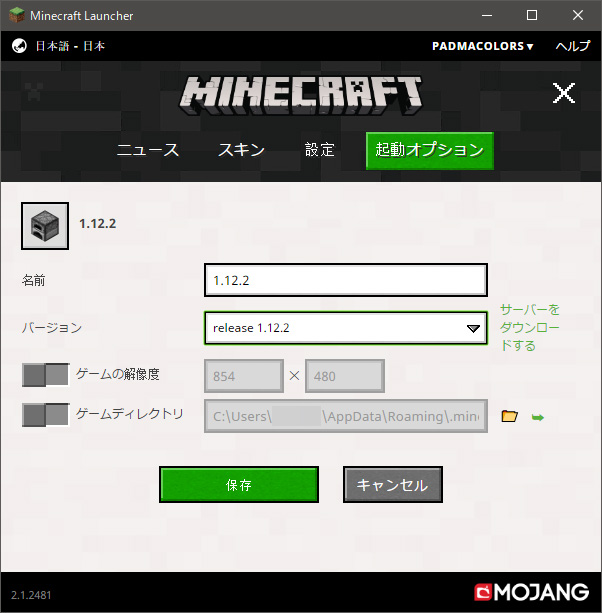
名前はなんでも、バージョンは起動したいマインクラフトのバージョンをプルダウンメニューから選択します。 そして保存。
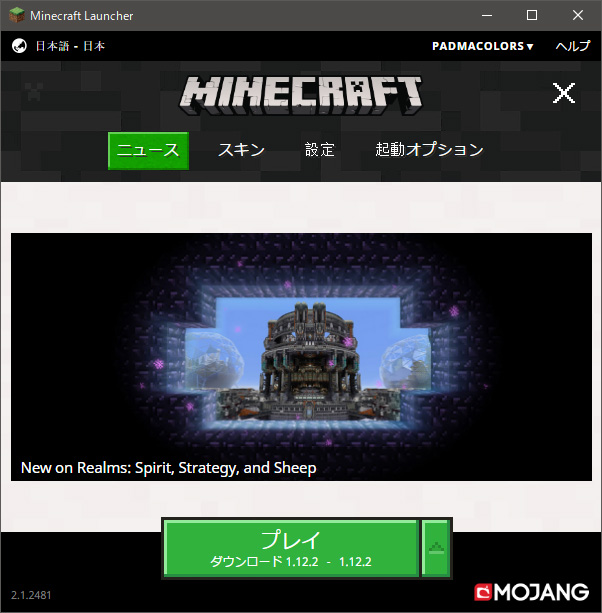
トップに戻り、「プレイ」の右にある▲から、今作成して保存したバージョンのプロファイルを選択し、「プレイ」。 立ち上がったらそのまま終了します。
次に Forge のインストール。 https://files.minecraftforge.net/ より、Recommended の記述のある Windows Installer からダウンロード。 ちなみに Windows Installer がない場合、Installer からインストールしますが、その場合 JDK が必要になります。
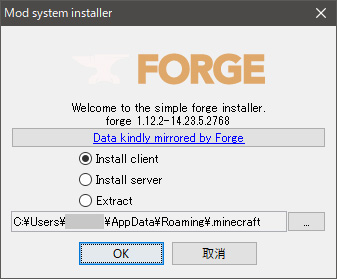
普通にそのままインストールします。
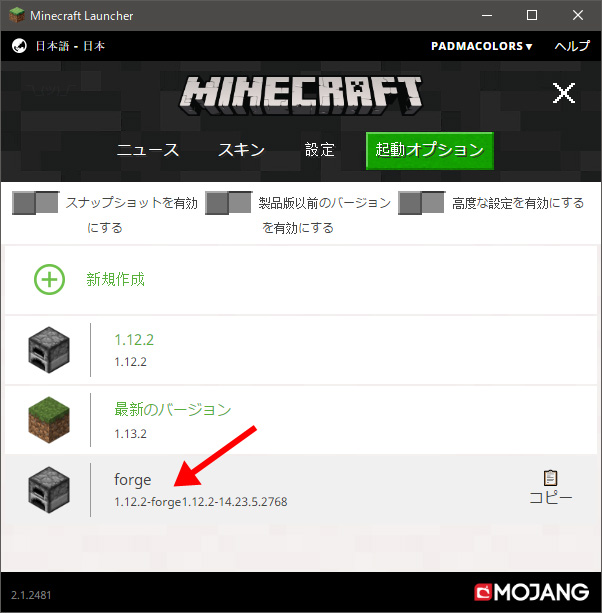
ランチャーを起動し、さきほどの起動オプションを選択すると、forge というプロファイルができているのでクリック。
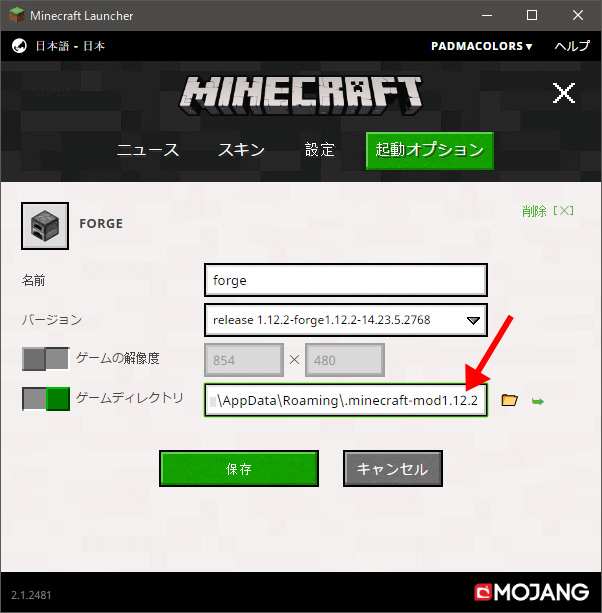
「ゲームディレクトリ」のスイッチをオンにして、パスの最後を書き換えます(書き足します)。

そして「プレイ」すると、Forge されたスプラッシュのあと、メイン画面の左下に、Forge がインストールされたことがわかります。
Modはその前にインストールできますけど、起動した後にインストールできないので(反映されないので)、いったん終了します。 さきほどのプロファイルで指定したフォルダ、
%appdata%\Roaming\.minecraft(hoge)
」の中に、mods というディレクトリがありますので、そこに MOD の jar ファイルを入れて、マインクラフトを起動。 OptiFine のダウンロードページは
https://optifine.net/downloads です。 バージョンのあったバージョンをダウンロードですです。

Mods メニュー(ボタン)のほか、OptiFine はメイン画面の左下や、設定>ビデオ設定、の左下にもクレジットが記されます。
